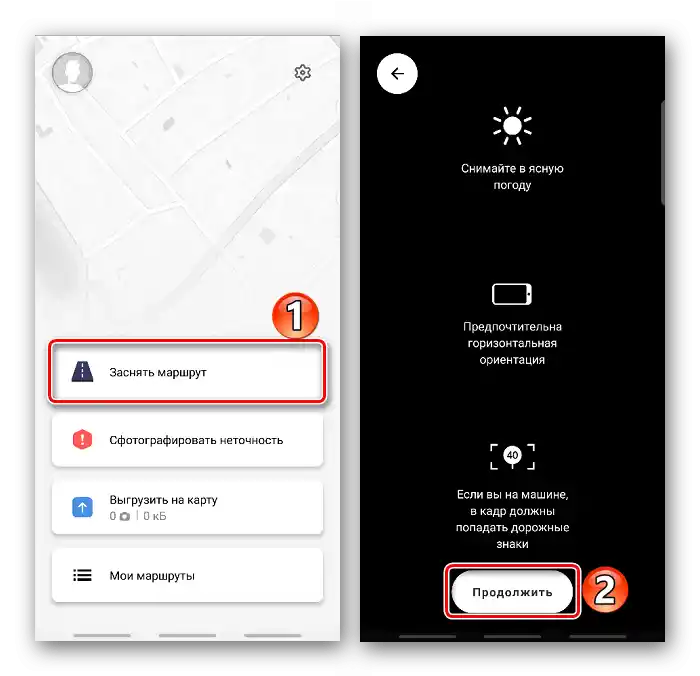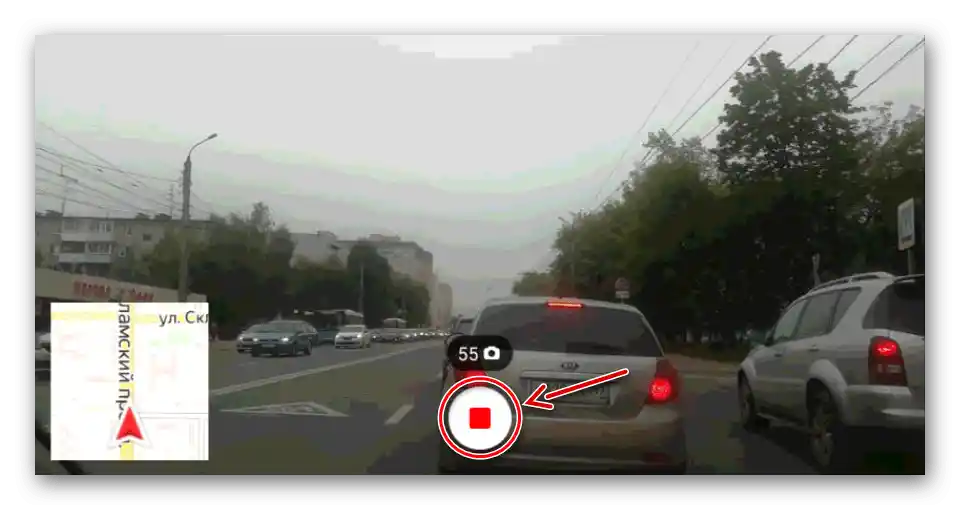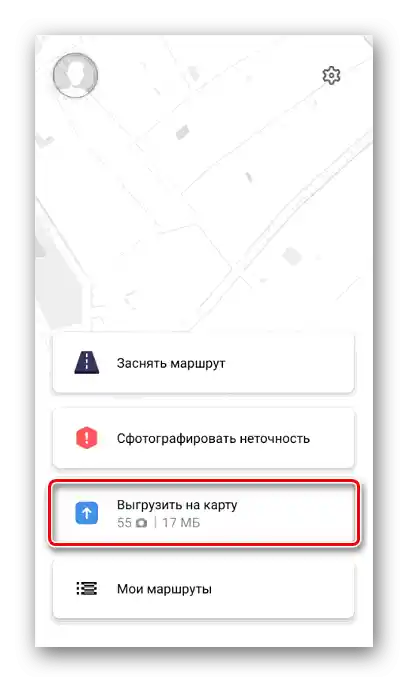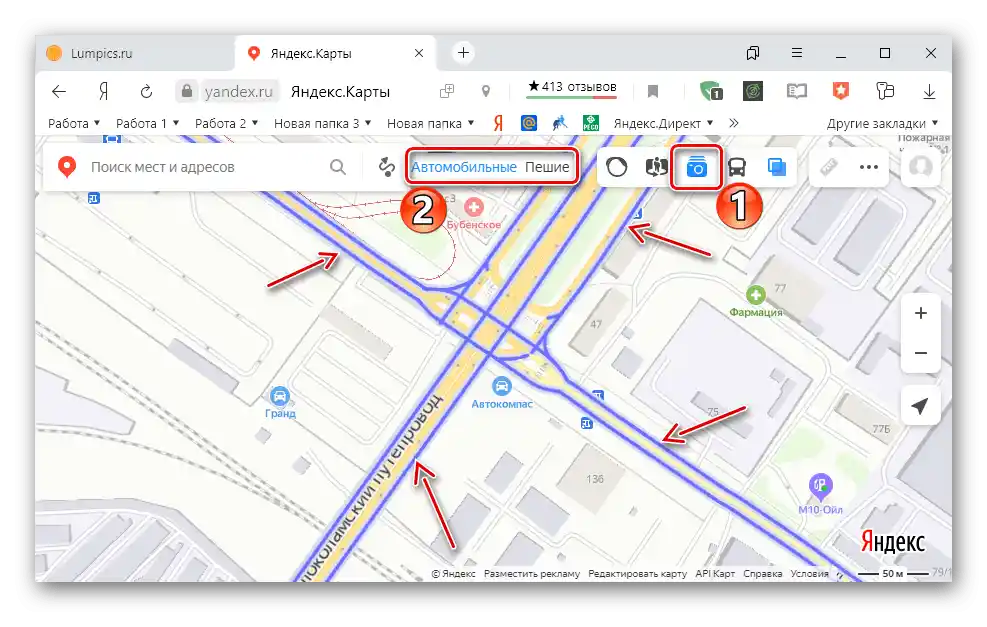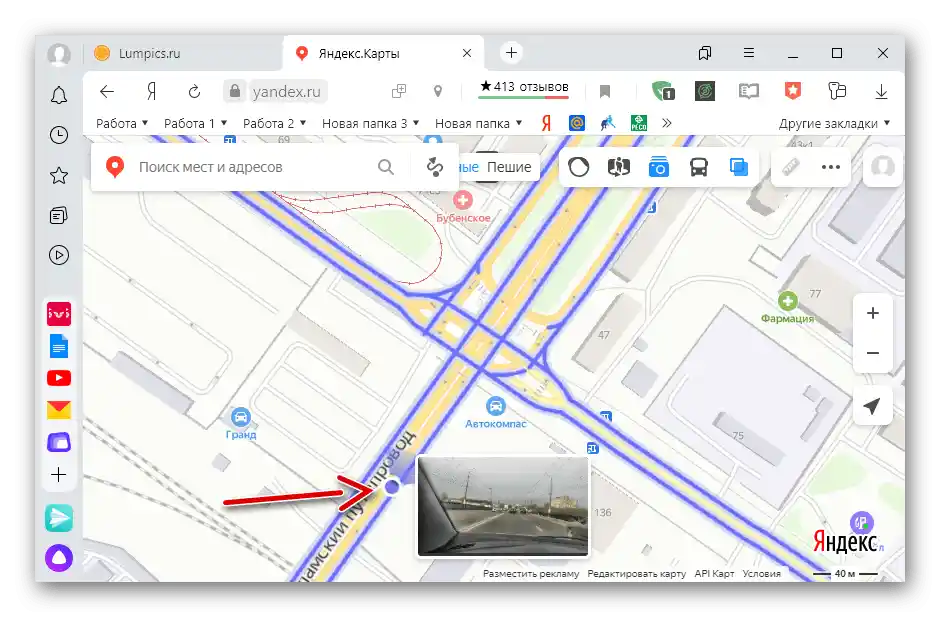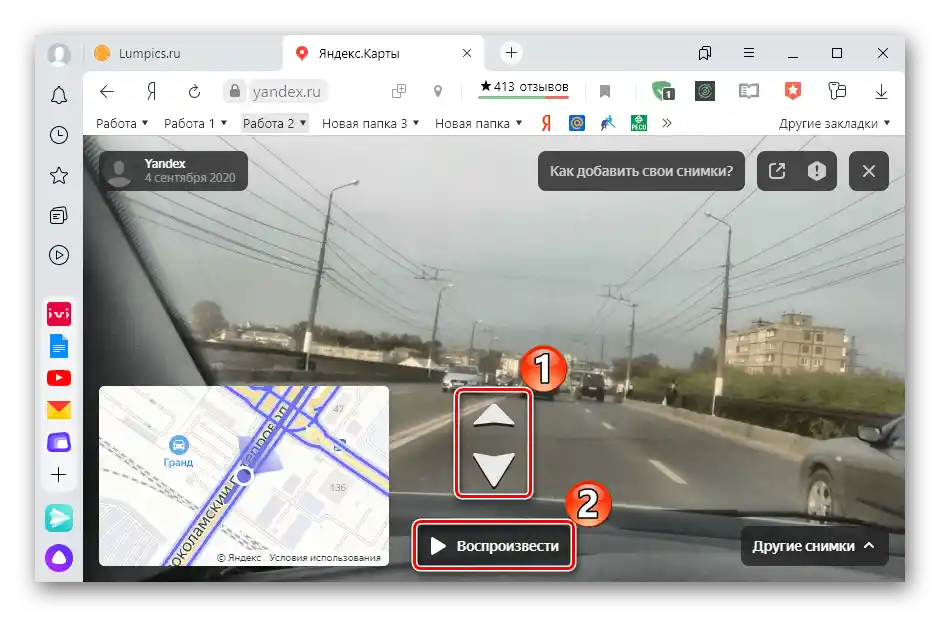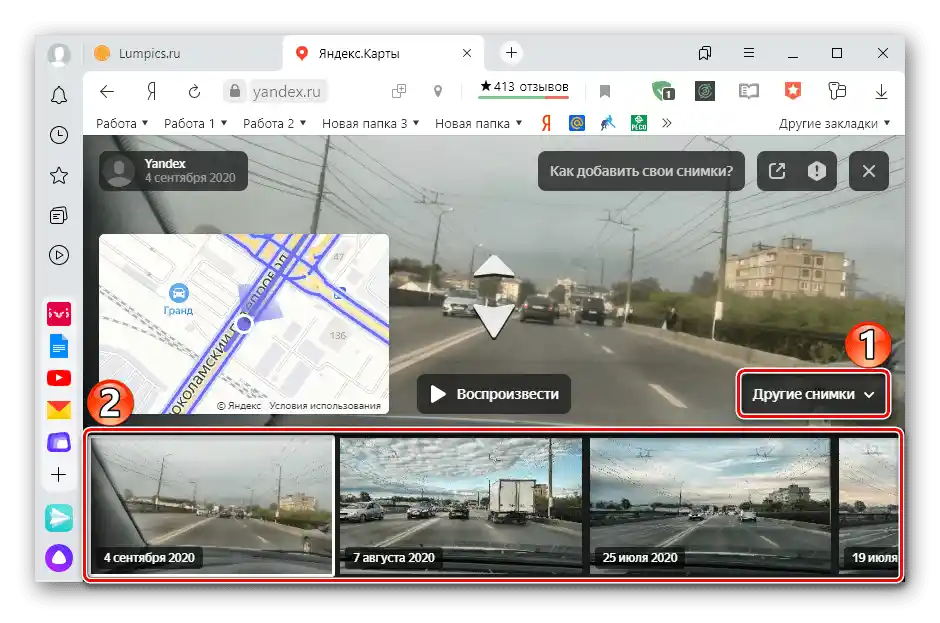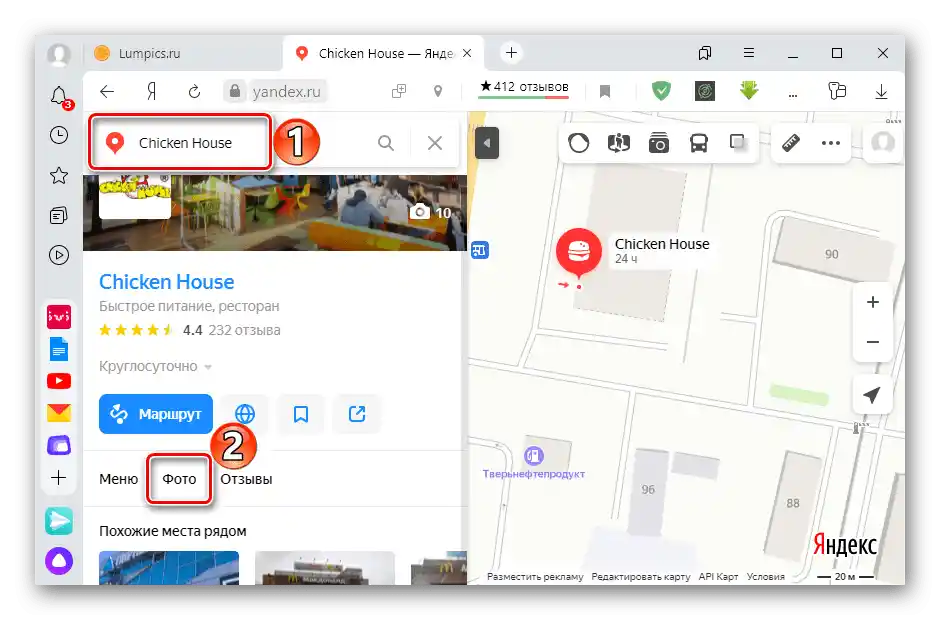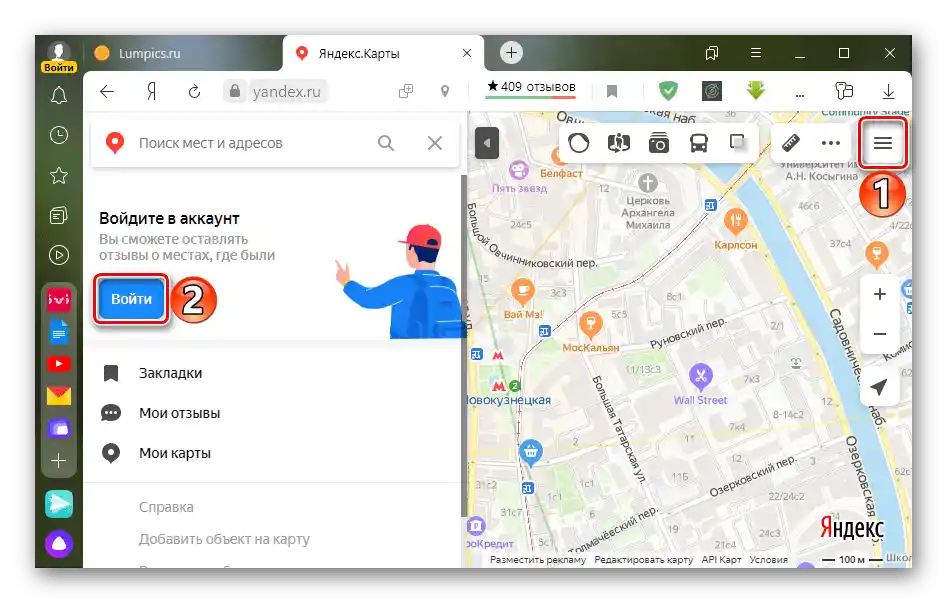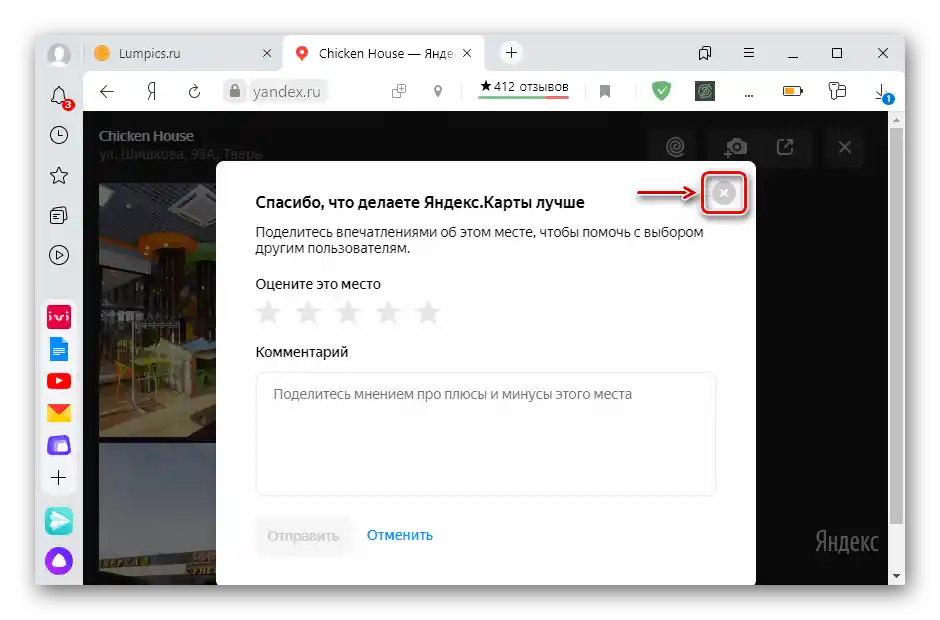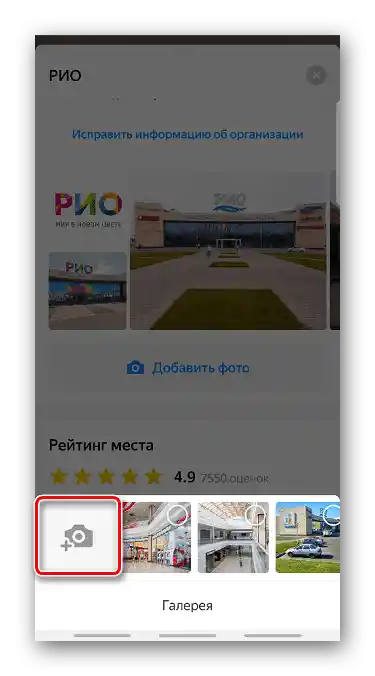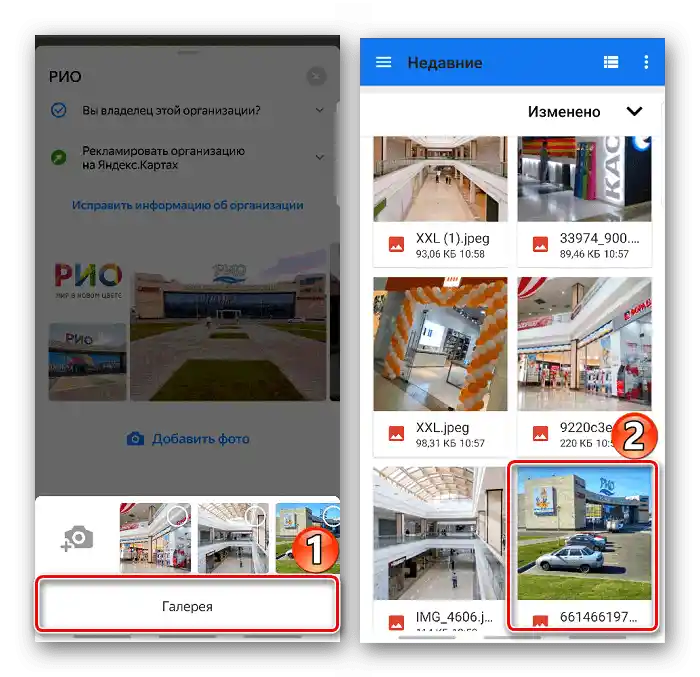Съдържание:
Важно информация
За да добавяте снимки, да пишете отзиви и да давате оценки в Яндекс.Карти, е необходимо да влезете в системата с помощта на акаунт Yandex. Подробно за това как да създадете акаунт е написано в отделна статия.
Повече информация: Как да се регистрирате в Яндекс
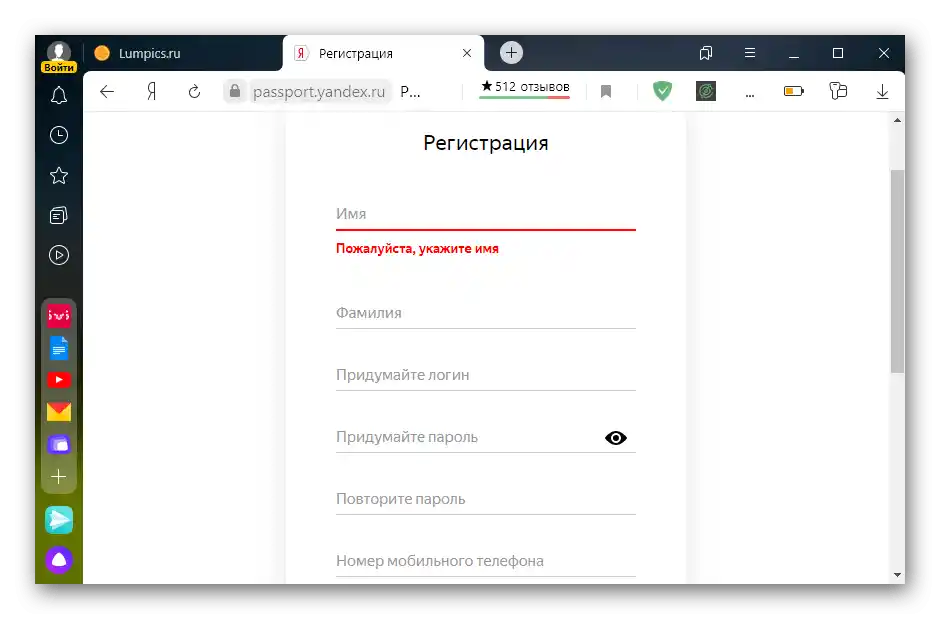
Снимките, изпратени чрез мобилното приложение, преминават проверка за достоверност, наличие на грешки и др. Това отнема известно време. И само след успешна модерация снимките попадат в Яндекс.Карти и други услуги.
Според информация от службата за поддръжка на Яндекс, снимки могат да се добавят само към търговски сгради. Възможността за свързване на снимки с всякакви обекти те са готови да разгледат, но не могат да обещаят нищо конкретно.
Добавяне на снимки от компютър
Можете да свържете снимка с организацията с помощта на услугата Яндекс.Карти.
Преминете към услугата Яндекс.Карти
- Отваряме услугата, намираме нужната локация и в описателната карта преминаваме в раздела "Снимки".
![Търсене на организация в услугата Яндекс.Карти]()
Ако е необходимо да се авторизирате, натискаме иконата "Меню", а след това "Вход".
![Вход в акаунта на Яндекс]()
Въвеждаме данните на акаунта и потвърждаваме входа.
- Ще се отвори блок с фотографии, вече свързани с това място. За да добавите нови, натискаме съответната икона.
- Снимките могат просто да се плъзнат в специално предназначеното за това поле или да се намерят в паметта на компютъра. В този случай натискаме "Изберете от компютъра".
- Намираме подходящата снимка и я зареждаме.
- Когато всички снимки са подготвени, кликваме "Изпрати".
- Допълнително можете да оцените мястото и да добавите коментар. Ако няма нужда от това, просто затваряме прозореца.
![Добавяне на снимка към организацията чрез услугата Яндекс Карти]()
Очакваме, когато публикуват снимките.
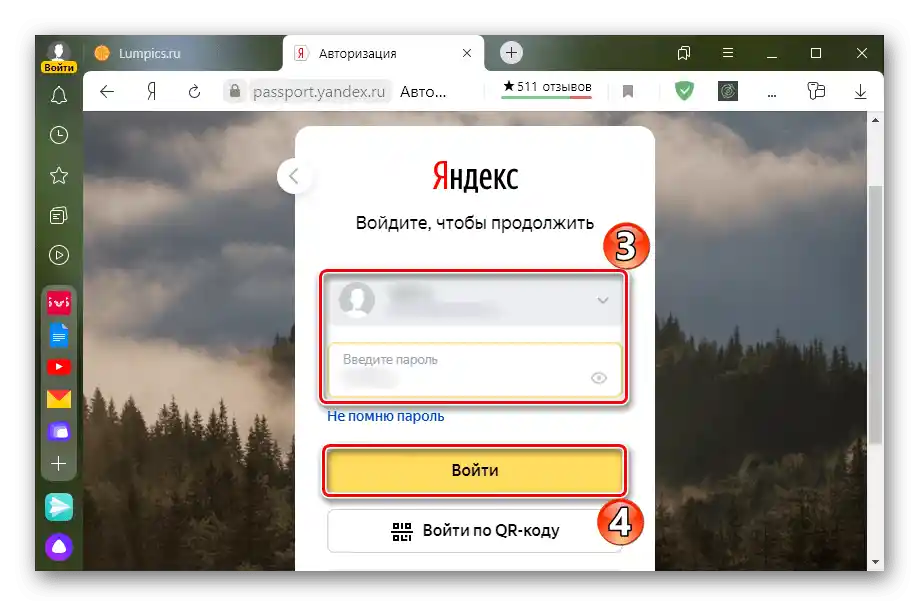
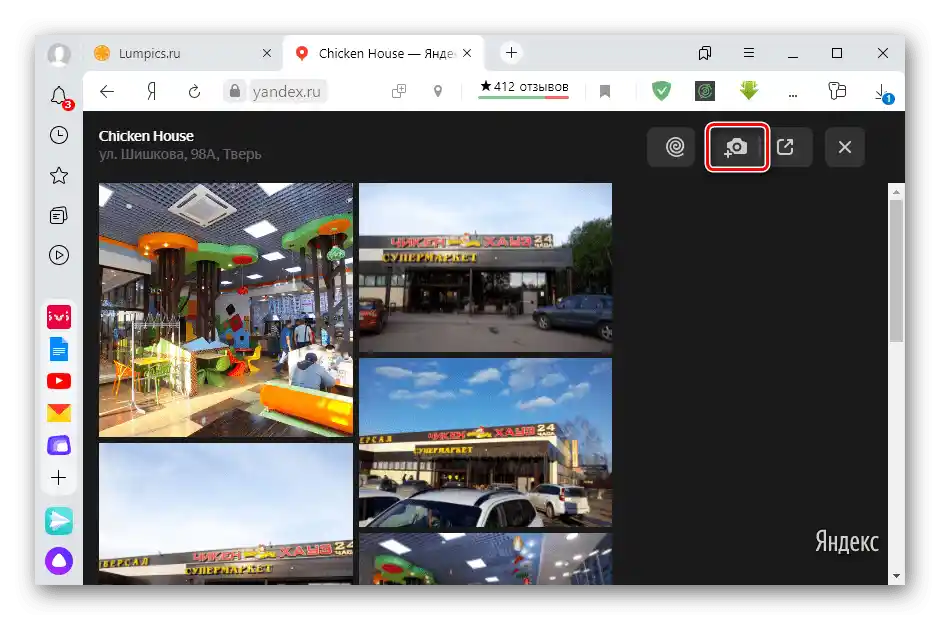
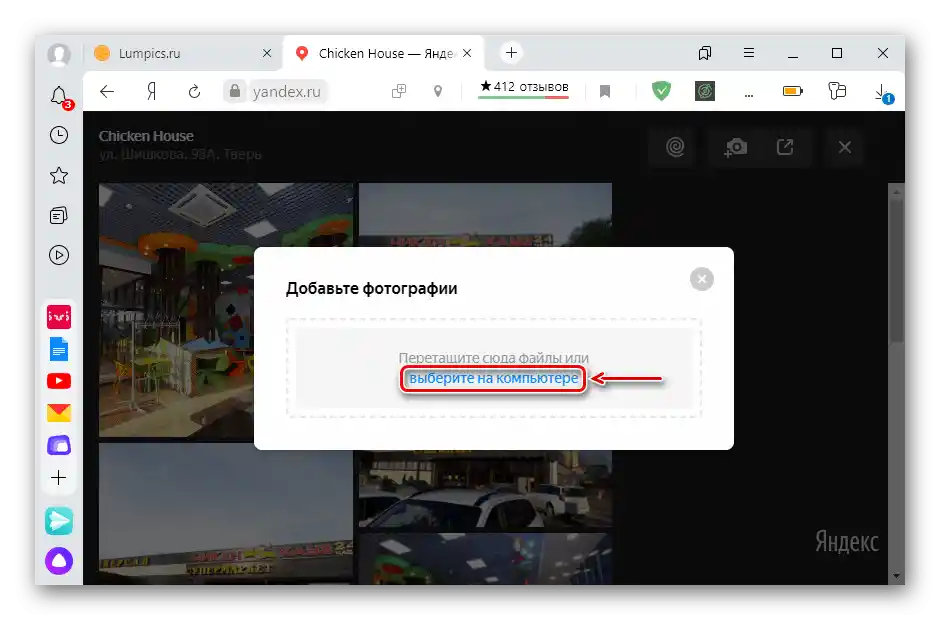
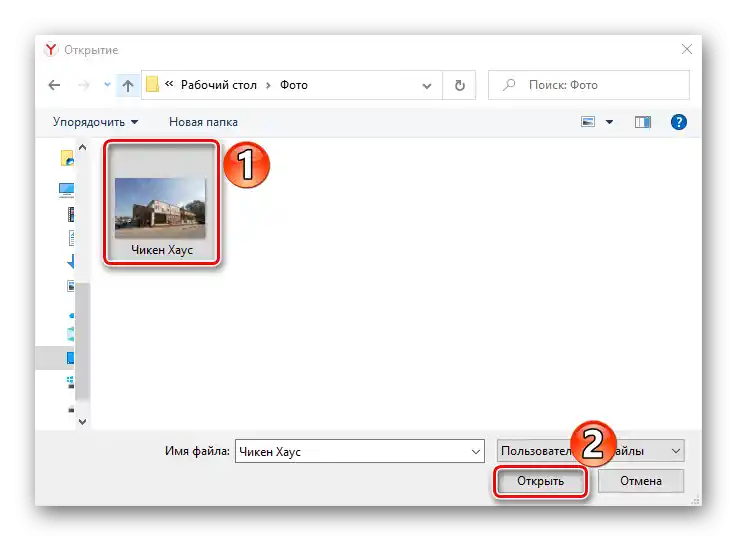
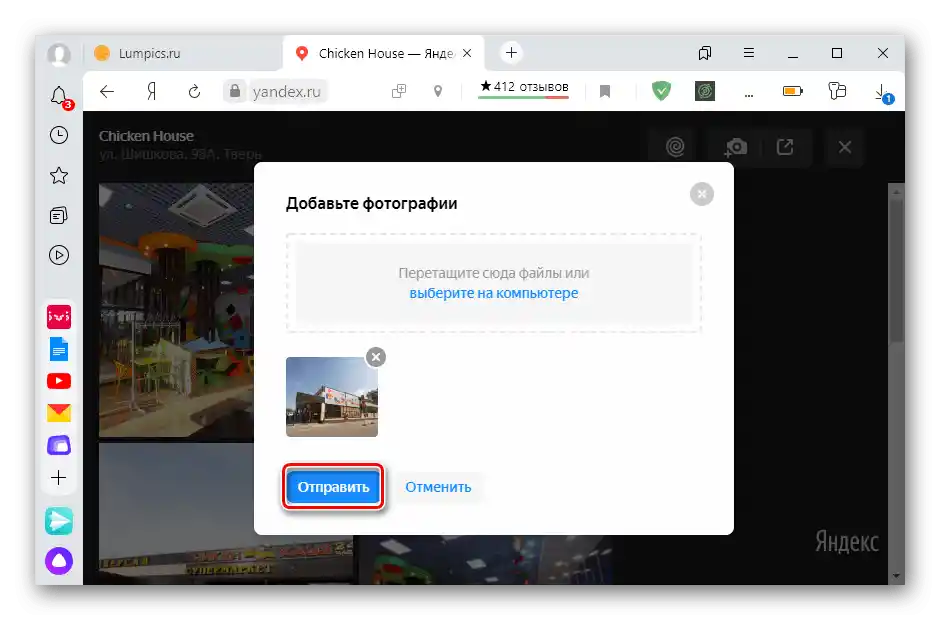
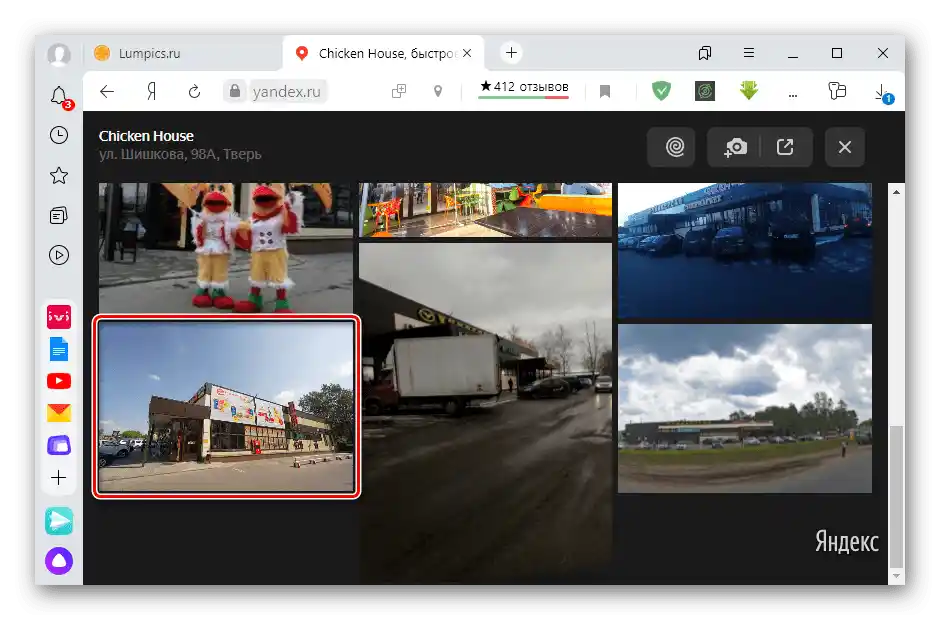
Добавяне на снимка от мобилно устройство
Друг начин – да добавите снимка чрез мобилното приложение Яндекс.Карти.
Свалете Яндекс.Карти от Google Play Маркета
Свалете Яндекс.Карти от App Store
- Отваряме приложението, намираме нужния обект, скролваме надолу и в блока със снимки натискаме "Добави снимка".
- За да направим снимка на място, натискаме иконата с изображение на камера и правим снимка.
![Създаване на снимка за приложението Яндекс Карти]()
Или натискаме "Галерия" и избираме файл от паметта на смартфона.
![Качване на снимка в приложението Яндекс Карти от паметта на устройството]()
Очакваме, когато снимките преминат модерация.
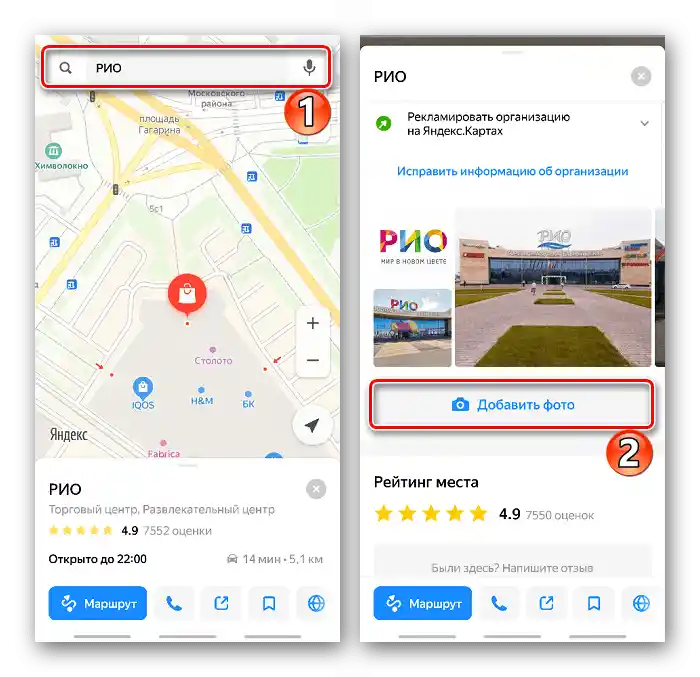
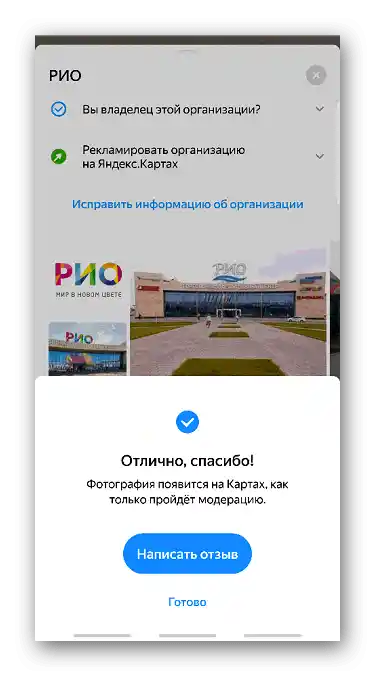
Приложение "Народна карта"
С помощта на този софтуер можете да създавате и привързвате към картите снимки на своите пешеходни и автомобилни маршрути. Това са същите панорами, само че създадени от потребителите. Снимките, направени чрез приложението, също се изпращат на модерация, след което се взема решение за тяхната публикация.
{gotolink url='e1491445e58b35371d5a579f3e0d505d', txt='Свалете "Народна карта" от Google Play Маркета'}
- Отваряме приложението, щракваме на "Започни маршрут", разрешаваме на софтуера да използва камерата и геолокацията, четем препоръките за получаване на качествени снимки и натискаме "Продължи".
- Когато камерата се включи, трябва да я фокусираме. За целта натискаме "Започни снимане" и натискаме на някой отдалечен обект.
- За да спрем записа, натискаме иконата "Стоп".
- Излизаме на главния екран и натискаме "Качи на картата". Модерацията отнема няколко часа.
- Публикуваният маршрут може да се види в услугата Яндекс.Карти. За целта натискаме иконата "Зеркало", за да се покажат на картата всички налични записи в син цвят, и отляво избираме типа маршрут – автомобилен или пешеходен.
- Щракваме с мишката на отсечката, където сме използвали приложението.Ще се открие най-ново записаният маршрут.
- Можете да прегледате снимките ръчно с помощта на стрелките нагоре и надолу, или като натиснете "Възпроизведи", за да се превъртят автоматично.
- Услугата съхранява всички публикувани записи. За да намерите своя, натиснете "Други снимки" и в списъка потърсете маршрута по конкретна дата.